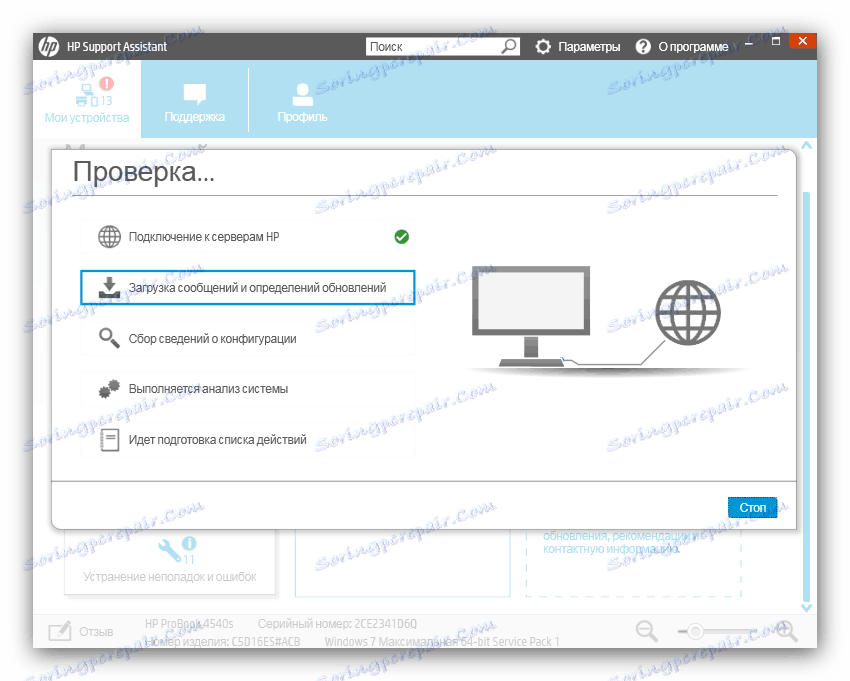Preuzmite upravljačke programe za HP Laserjet 1020 Printer
Neki pisači, koji uključuju model HP Laserjet 1020, odbijaju potpuno raditi bez prisutnosti odgovarajućih upravljačkih programa u sustavu. Softver potreban za rad uređaja može se instalirati pomoću nekoliko metoda, koje ćemo detaljno razmotriti.
sadržaj
Instalacija upravljačkog programa za HP Laserjet 1020
Postoje pet glavnih mogućnosti za preuzimanje i instaliranje upravljačkih programa za ovaj pisač. Svi su vrlo jednostavni, ali su dizajnirani za različite kategorije korisnika.
Prva metoda: Podrška na službenoj web stranici
Najjednostavnije rješenje našeg problema je korištenje službenog HP resursa, iz kojeg možete preuzeti paket instalacijskog paketa.
Idite na resurs za podršku tvrtke
- Pronađite stavku "Podrška" u zaglavlju stranice i zadržite pokazivač na njemu.
- Kliknite opciju "Software and Drivers" .
- Zatim morate odrediti vrstu proizvoda. Budući da je dotični uređaj pisač, odaberemo odgovarajuću kategoriju.
- Unesite naziv uređaja u okvir za pretraživanje - napišite HP Laserjet 1020 , a zatim kliknite rezultat.
- Prije svega, na stranici uređaja provjerite jesu li verzija i bitnost operativnog sustava ispravno određena - u slučaju pogrešnog prepoznavanja, pomoću gumba "Promijeni" postavite ispravne vrijednosti.
- Upravo ispod popisa nalaze se vozači. Odaberite odgovarajuću opciju (najnovije izdanje je poželjno), a zatim upotrijebite gumb "Preuzimanje" .
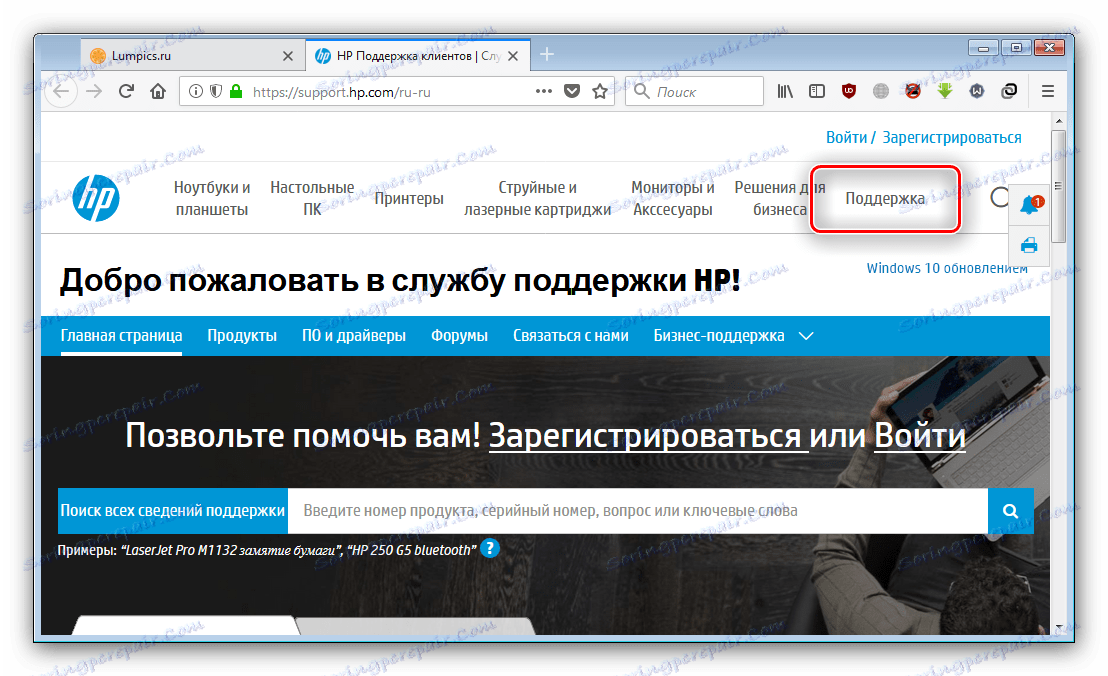
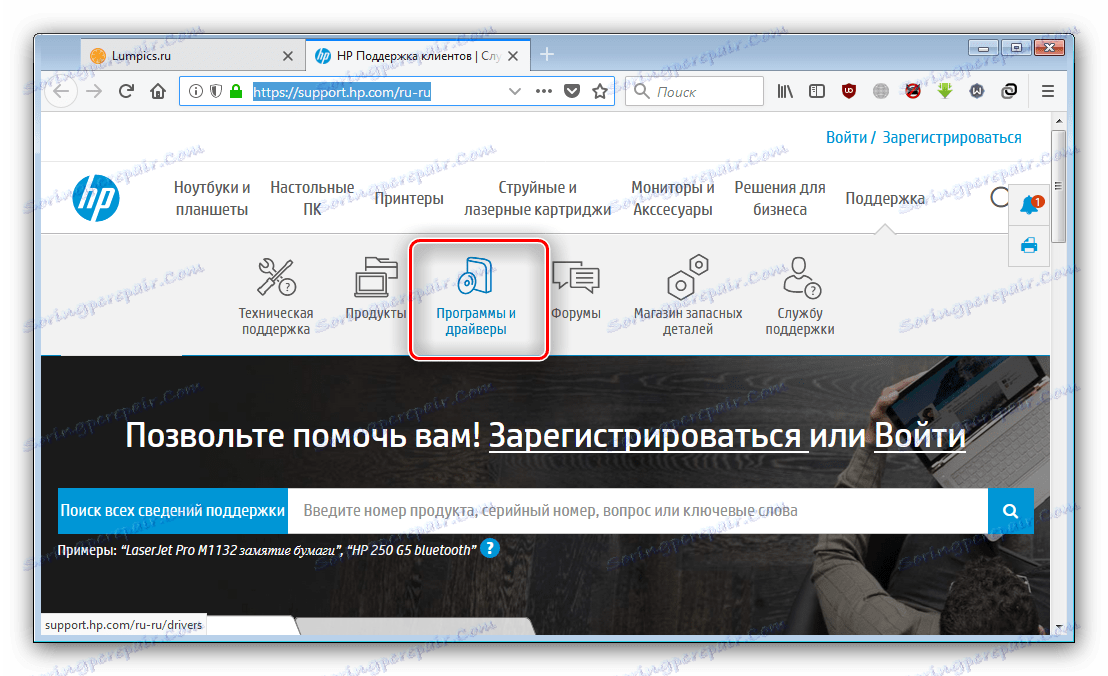
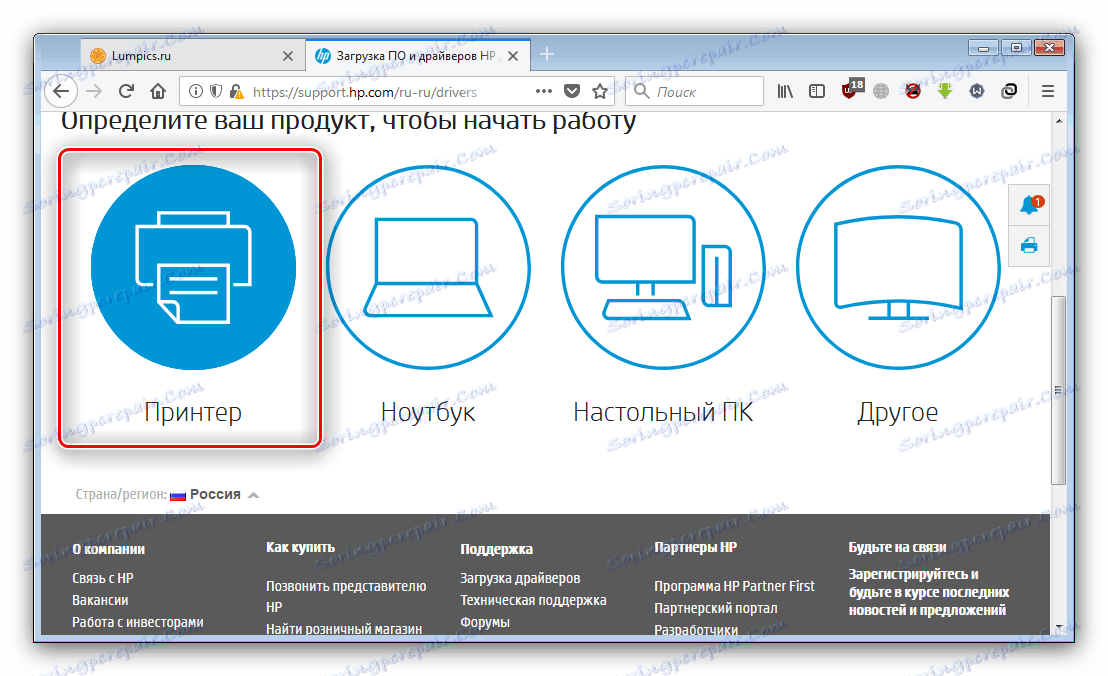
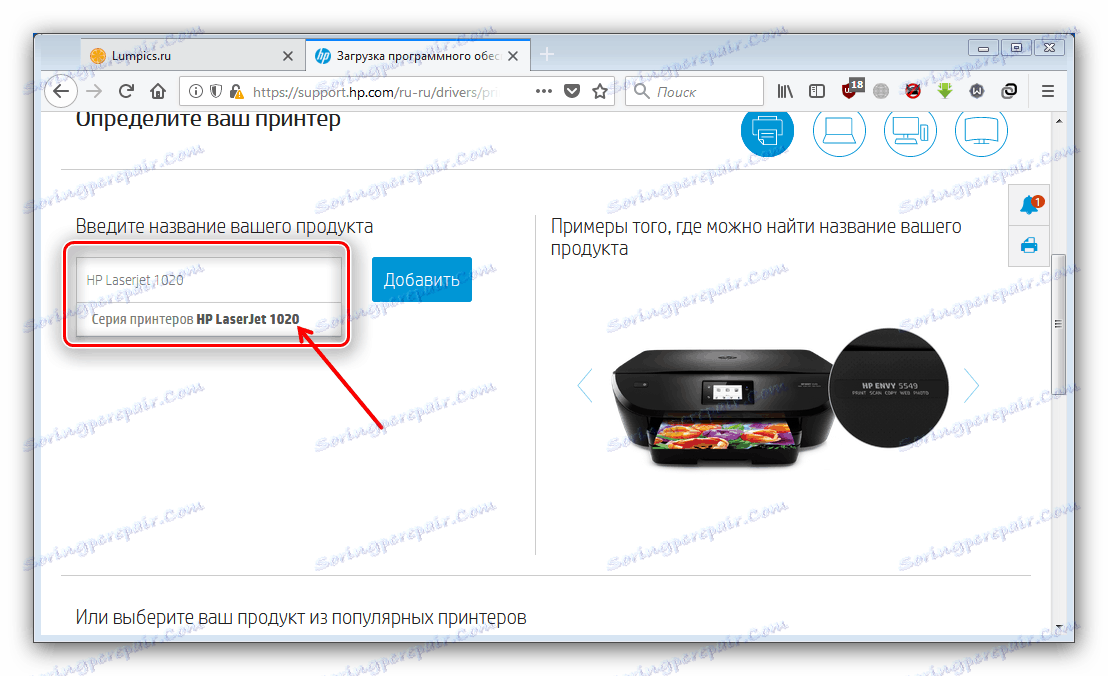
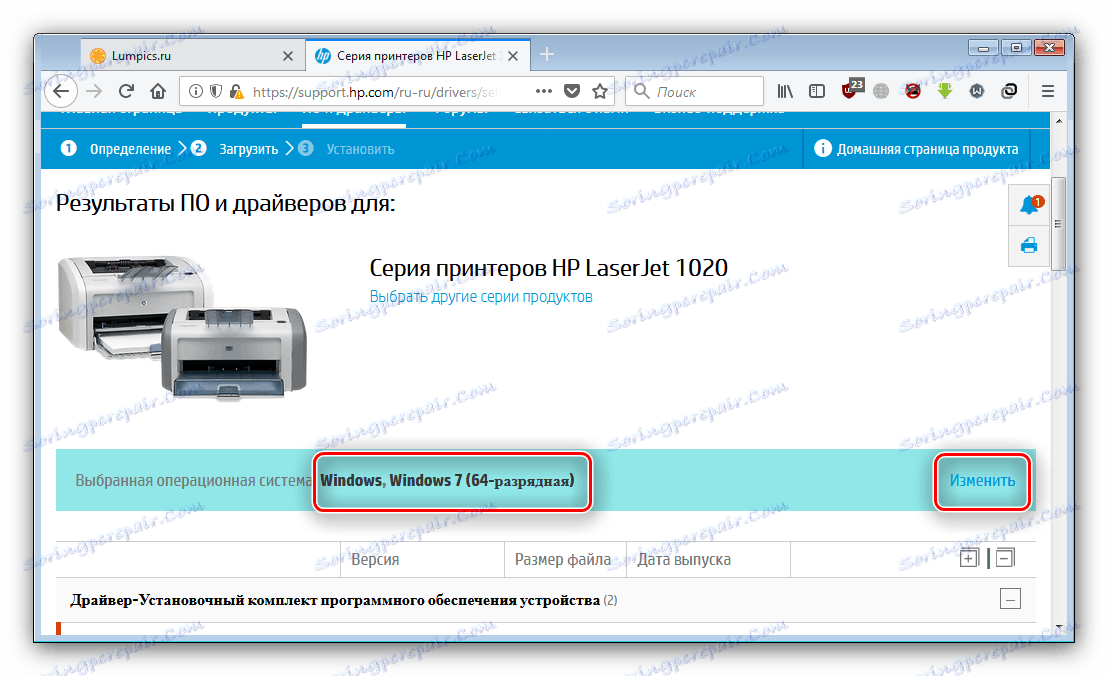

Preuzmite instalacijski paket, a zatim pokrenite instalacijski program i instalirajte softver slijedeći upute. Na kraju postupka, rad s ovom metodom može se smatrati gotovim.
Druga metoda: HP Update Utility
Korake opisane u prvoj metodi mogu se pojednostaviti korištenjem HP-ovog korisničkog programa.
- Otvorite stranicu za preuzimanje programa i kliknite vezu "Download HP Support Assistant" .
- Pokrenite instalacijsku datoteku nakon preuzimanja. U prvom prozoru kliknite "Dalje" .
- Morat ćete prihvatiti ugovor o licenci - potvrdite odgovarajući okvir i kliknite "Dalje" da biste nastavili.
- Pričekajte dok se instalacija ne završi, nakon čega će pomoćni program automatski započeti. U prvom prozoru kliknite stavku "Provjera ažuriranja i poruka".
- Uslužni program će se povezati s HP poslužiteljima u potrazi za novim softverskim mogućnostima.
![Provjerite ažuriranja u HP podršci za pomoć kako biste instalirali upravljačke programe za Laserjet 1020]()
Kada pretraživanje završi, kliknite "Ažuriranja" na odabranom uređaju. - Označite potrebni softver označavanjem okvira pored naziva odabranog paketa, a zatim kliknite "Preuzmi i instaliraj" .
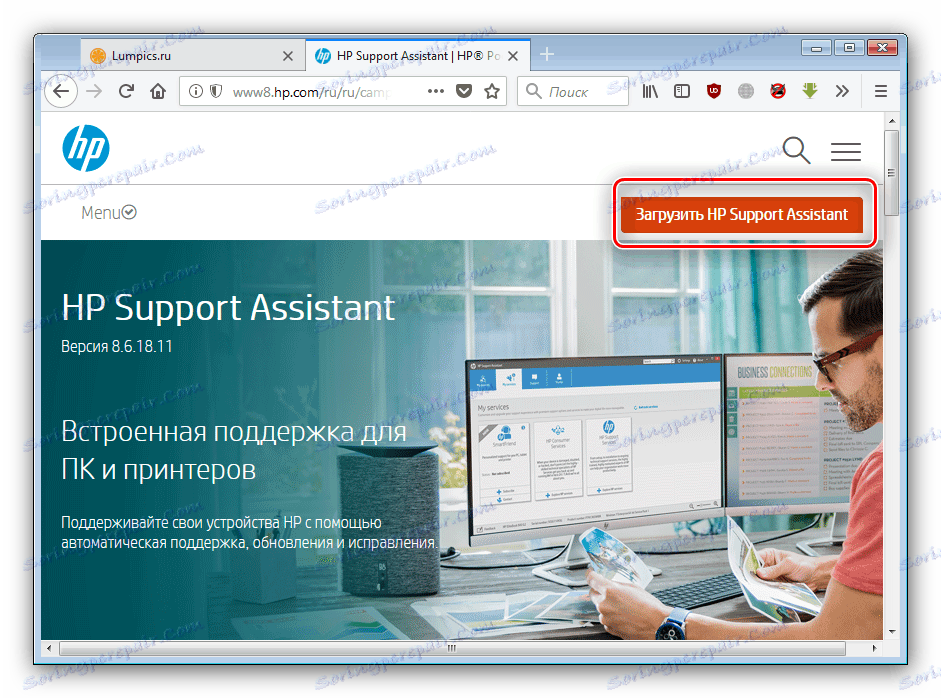
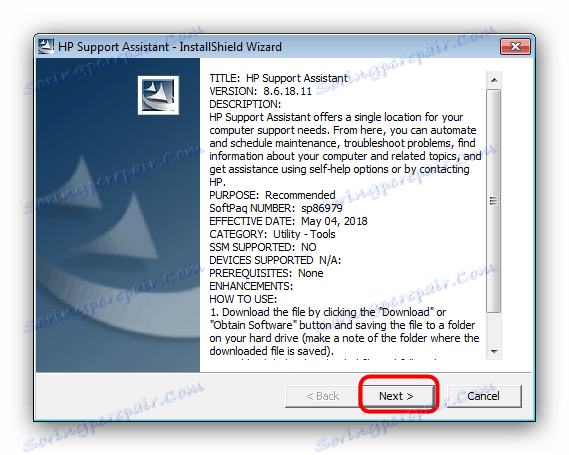

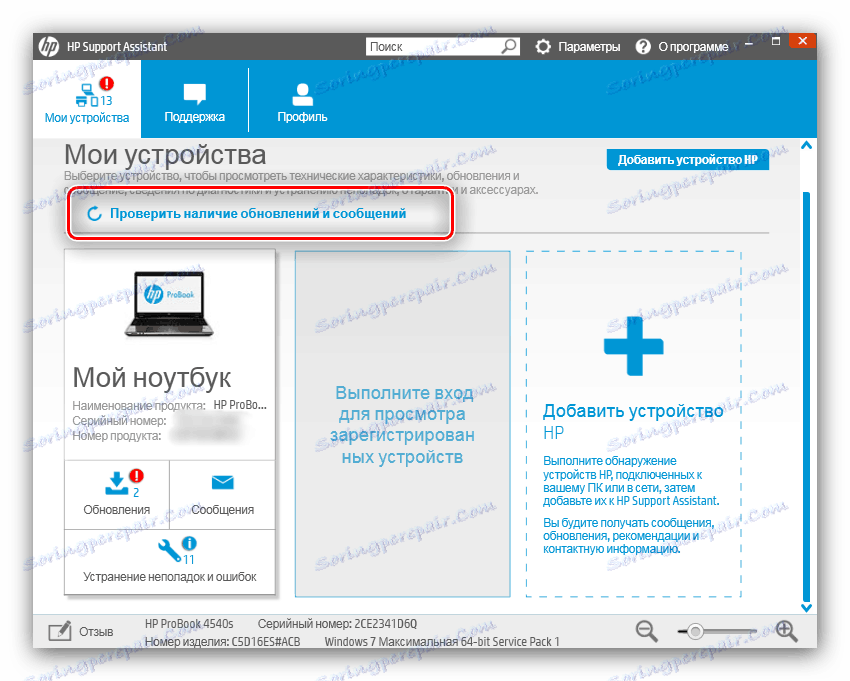

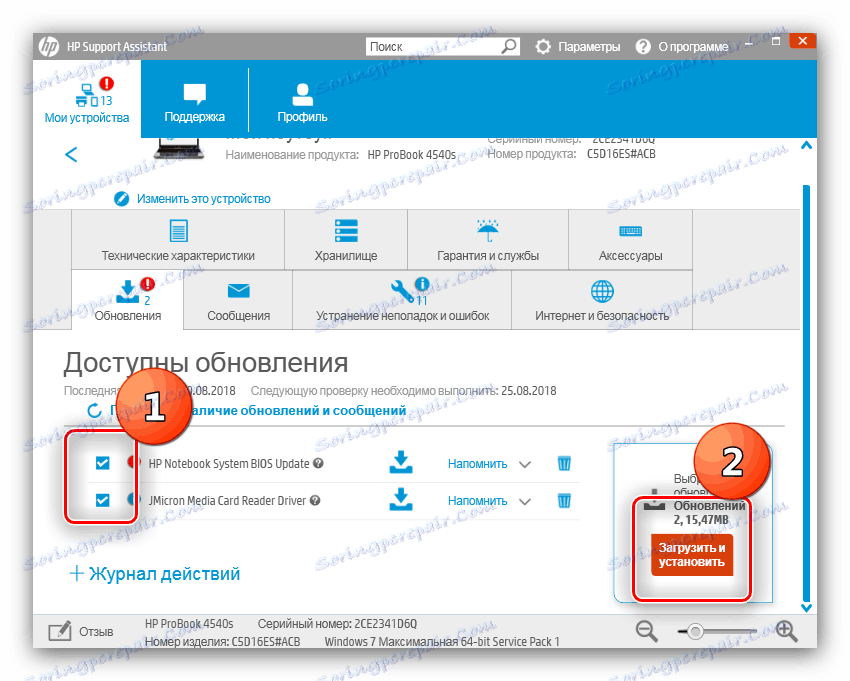
Uslužni program će automatski preuzeti i instalirati odabrane upravljačke programe. U pravilu, ponovno pokretanje nakon postupka nije potrebno.
3. metoda: Uslužni programi trećih strana
Ako iz nekog razloga službeni načini instaliranja upravljačkih programa ne odgovaraju, dostupan je veliki izbor aplikacija trećih strana koji također mogu pronaći i instalirati upravljačke programe. Pregled najboljih rješenja u ovoj klasi može se naći na donjoj vezi.
Više detalja: Aplikacije za instalaciju upravljačkih programa
Od svih dostupnih proizvoda, posebno želimo istaknuti DriverMax - ovaj program ima najveću bazu podataka vozača svih prezentiranih. Nijanse korištenja DriverMaxa opisane su u našem vodiču. 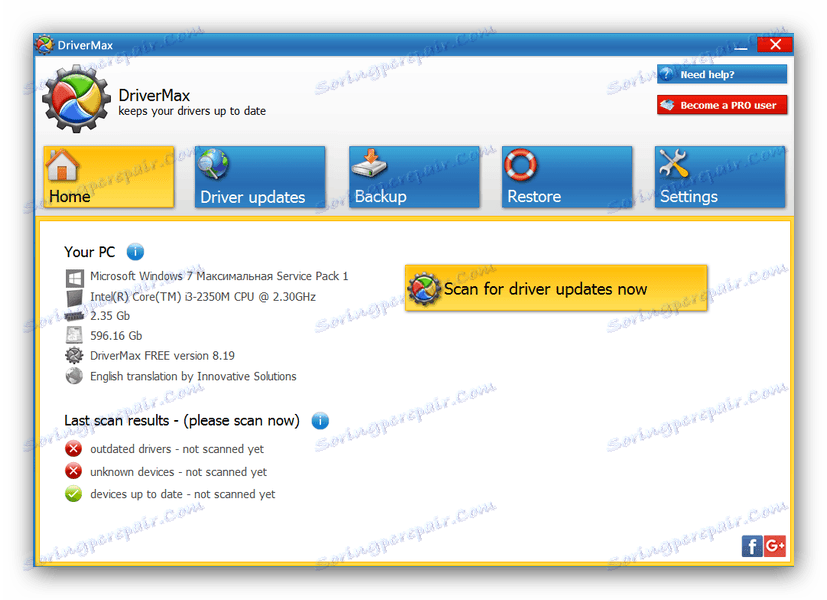
Više detalja: DriverMax ažuriranje upravljačkog programa
Metoda 4: ID oprema
Kod rješavanja problema instaliranja softvera na uređaj, identifikator će vam pomoći: hardverski kod koji je jedinstven za jedan model. ID pisača koji gledamo izgleda ovako:
USBVlD_03F0&PlD_2B17
Što učiniti sa sljedećim kodom? Sve je vrlo jednostavno - trebate posjetiti stranicu usluge kao što je DevID ili GetDrivers unesite identifikacijski broj i preuzmite upravljačke programe slijedeći upute. Detaljnije, ova metoda se raspravlja u materijalu na donjoj vezi.
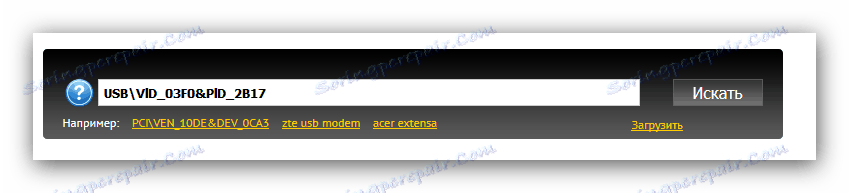
pouka: Upotrijebite ID za preuzimanje upravljačkih programa
Način 5: Windows Integrated Tool
Najjednostavnije od svih mogućih rješenja je da koristite Windows Device Manager : Upravitelj hardvera povezuje se s bazom podataka Windows Update , a zatim preuzima i instalira upravljački program za odabranu hardversku komponentu. Pripremili smo detaljne upute za upotrebu "Upravitelja uređaja" , koju preporučujemo da pročitate.
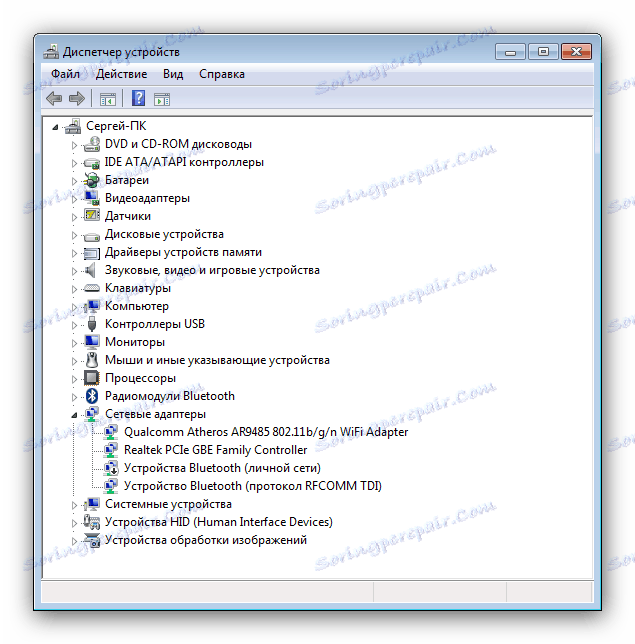
Više detalja: Instalirajte upravljačke programe pomoću alata sustava
zaključak
Pregledali smo dostupne metode za instaliranje upravljačkih programa za pisač HP LaserJet 1020. Nisu teške - samo odaberite odgovarajuću i slijedite upute.